photoshop調整照片像素的教程
時間:2023-12-05 13:15:11作者:極光下載站人氣:145
photoshop軟件是大家生活中或是工作中經常接觸到的一款軟件,作為專業且功能強大的圖像處理軟件,photoshop軟件能夠有效幫助用戶進行圖片的編輯與創作,當用戶在photoshop軟件中導入一張圖片后,對像素大小不是很滿意,需要對其進行簡單的調整,但是用戶不知道怎么來操作實現,便問到photoshop怎么調整照片像素的問題,這個問題其實是很好解決的,用戶直接在菜單欄中找到圖像選項,接著進入到圖像大小窗口中,在其中的像素大小板塊中設置寬度和高度即可解決問題,那么接下來就讓小編來向大家分享一下photoshop調整照片像素的方法教程吧,希望用戶在看了小編的教程后,能夠有所收獲。
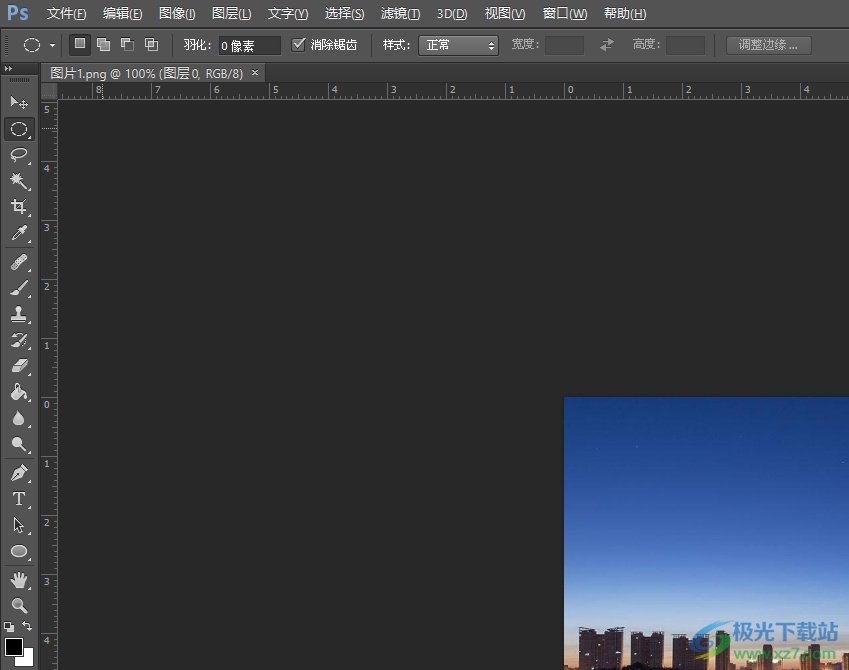
方法步驟
1.用戶在電腦上打開photoshop軟件,并在菜單欄中點擊文件選項,將會彈出下拉選項卡,用戶選擇其中的打開選項
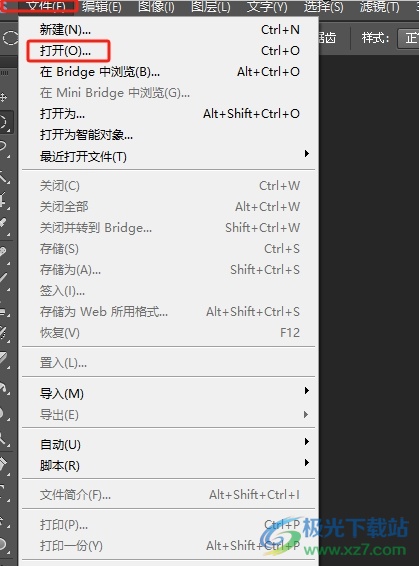
2.在打開的文件夾窗口中,用戶選擇其中的圖片后按下打開按鈕
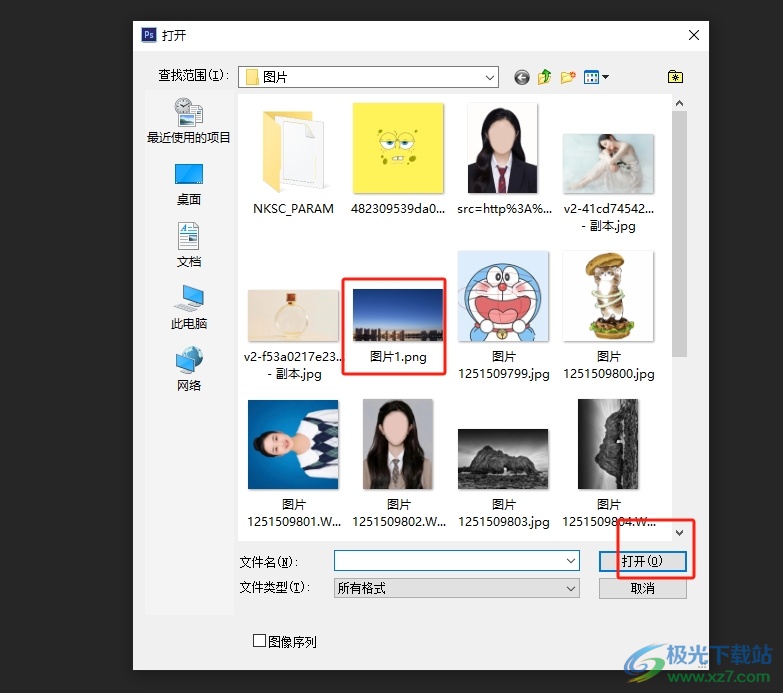
3.這時在頁面上就可以看到顯示出來的圖片,當前圖片的大小如圖所示
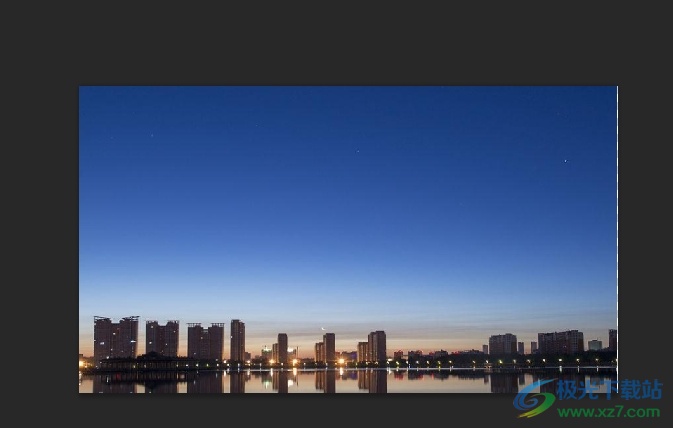
4.用戶不是很滿意的話,就可以在頁面上方的菜單欄中點擊圖像選項,在彈出來的下拉選項卡中,用戶選擇圖像大小選項
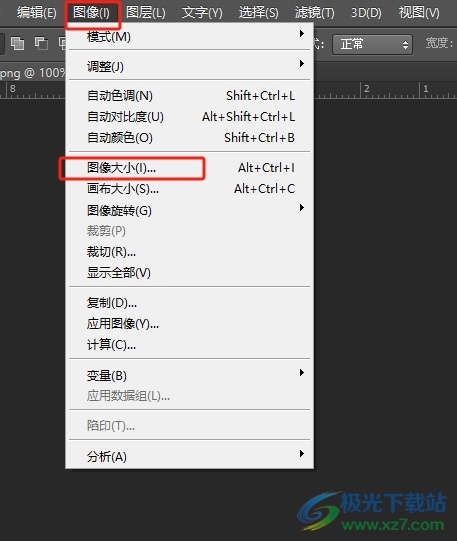
5.進入到圖像大小窗口中,用戶選擇其中的像素大小板塊來設置寬度和高度
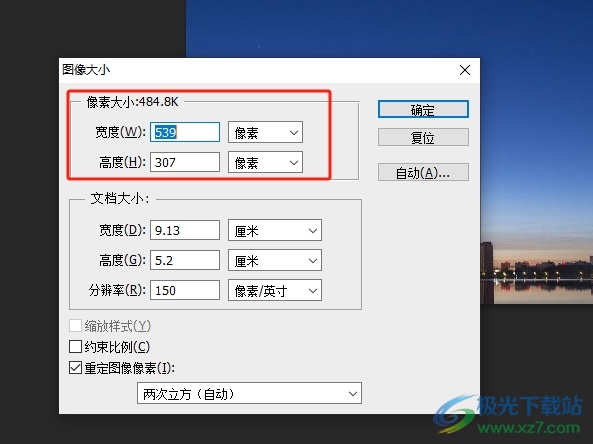
6.完成圖片像素的調整后,用戶在窗口的右側按下確定按鈕即可解決問題
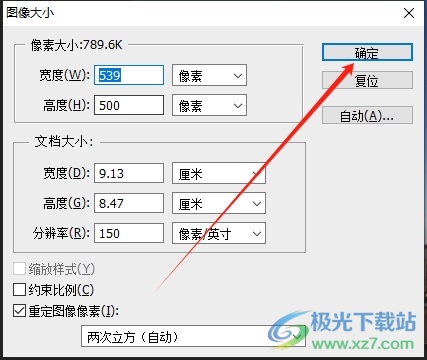
7.此時回到編輯頁面上,用戶就可以看到當前頁面上圖片的高度和寬度發生了變化,如圖所示
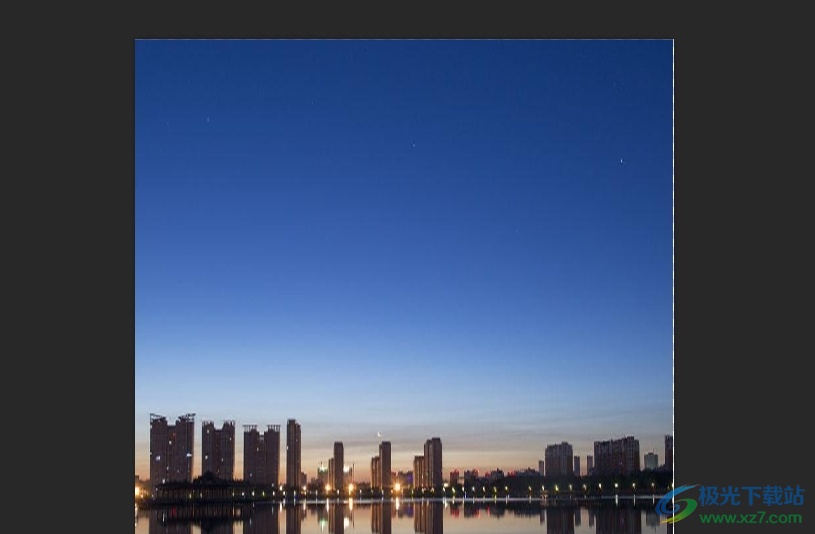
以上就是小編對用戶提出問題整理出來的方法步驟,用戶從中知道了大致的操作過程為打開圖片——點擊圖像——圖像大小——修改寬度和高度——確定這幾步,方法簡單易懂,因此感興趣的用戶可以跟著小編的教程操作試試看。

大小:209.50 MB版本:32/64位 完整版環境:WinXP, Win7, Win10
- 進入下載
相關推薦
相關下載
熱門閱覽
- 1百度網盤分享密碼暴力破解方法,怎么破解百度網盤加密鏈接
- 2keyshot6破解安裝步驟-keyshot6破解安裝教程
- 3apktool手機版使用教程-apktool使用方法
- 4mac版steam怎么設置中文 steam mac版設置中文教程
- 5抖音推薦怎么設置頁面?抖音推薦界面重新設置教程
- 6電腦怎么開啟VT 如何開啟VT的詳細教程!
- 7掌上英雄聯盟怎么注銷賬號?掌上英雄聯盟怎么退出登錄
- 8rar文件怎么打開?如何打開rar格式文件
- 9掌上wegame怎么查別人戰績?掌上wegame怎么看別人英雄聯盟戰績
- 10qq郵箱格式怎么寫?qq郵箱格式是什么樣的以及注冊英文郵箱的方法
- 11怎么安裝會聲會影x7?會聲會影x7安裝教程
- 12Word文檔中輕松實現兩行對齊?word文檔兩行文字怎么對齊?
網友評論